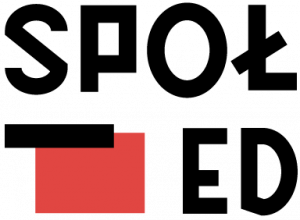Liczba uczestników:
15-20
Grupa docelowa:
dorośli, bibliotekarki/rze, nauczycielki/le, rodzice, młodzież
Czas trwania:
120 min.
Miejsce:
stacjonarnie lub online
Cele ogólne:
1. przekazanie pojęcia dostępności i projektowania uniwersalnego,
2. przekazanie pojęcia technologii asystującej i poznanie jej przykładów,
3. przekazanie podstawowych regulacji prawnych w zakresie dostępności cyfrowej,
4. przekazanie umiejętności samodzielnego skorzystania z technologii asystujących na swoim komputerze/smartphonie,
5. zaprezentowanie najczęstszych błędów w dostępności cyfrowej.
Metody:
- wykład z prezentacją,
- quiz z omówieniem odpowiedzi uczestników/czek,
- dyskusja,
- ćwiczenie (indywidualnie lub w małych grupach – 2-3 osoby).
Formy pracy warsztatowej:
- indywidualna,
- zespołowa.
Materiały:
Narzędzia:
- komputery/laptopy dla uczestników/czek z przeglądarką Chrome, smartphone, tablet (wystarczy jedno urządzenie jednego typu na 2 osoby).
Ważne! Aby dobrze przygotować się do poprowadzenia warsztatu, zapoznaj się uważnie ze scenariuszem i prezentacją. Prezentacja hasłowo pokazuje kolejne poruszane tematy, dlatego to ważne, abyś przed zajęciami dobrze poznał/a ich znaczenie i znalazł/a odniesienia w scenariuszu. W celu uatrakcyjnienia spotkania przygotuj też z wyprzedzeniem swoją wersję quizu w aplikacji Mentimeter – wskazówki odnośnie do konkretnych slajdów z pytaniami znajdziesz w dalszej części scenariusza.
Przebieg warsztatu:
- Wykład z prezentacją
Tytuł: Wstęp
Czas trwania: 10 min
Cele: zapoznanie uczestników/czek z programem szkolenia, omówienie podstawowych definicji dot. dostępności
Główne przekazy, myśli lub zdania, które mają zapamiętać osoby uczestniczące:
Zapewnienie dostępności dla osób z niepełnosprawnościami poprzez specjalne udogodnienia jest podejściem przestarzałym – obecnie należy projektować produkty od początku, myśląc o potrzebach osób o szczególnych potrzebach, gdyż zapewni to też lepszy produkt dla osób pełnosprawnych.
Opis:
- Omówienie planu szkolenia – prezentacja slajdy 1-2.
- Omówienie treści na slajdach 3-8:
- przedstawienie definicji dostępności (accessibility),
- przedstawienie definicji projektowania uniwersalnego (universal design),
- wskazanie różnic pomiędzy “starym” podejściem (zapewnienie dostępności dla osób z niepełnosprawnościami) a “nowym” podejściem, czyli projektowaniem uniwersalnym (projektowanie serwisów, wydarzeń itp. od samego początku z myślą o dostępności dla osób ze szczególnymi potrzebami, dzięki czemu produkt będzie jednocześnie bardziej dostępny i intuicyjny także dla osób pełnosprawnych),
- przedstawienie ikon dostępności i projektowania uniwersalnego (obie są używane zamiennie w internecie, uosabiają jednak różne podejścia do dostępności).
- Wykład z quizem i dyskusją
Tytuł: Beneficjenci/tki dostępności
Czas trwania: 5-10 min
Cele: przedstawienie beneficjentów dostępności
Główne przekazy, myśli lub zdania, które mają zapamiętać osoby uczestniczące:
Dostępność służy wielu różnym grupom szczególnych potrzeb, nie tylko osobom z niepełnosprawnościami! W pewnych sytuacjach służy także wielu osobom pełnosprawnym (np. gdy się śpieszą i nie mają czasu w pełni skupić na interfejsie komputerowym).
PRZED SZKOLENIEM:
- Przygotuj slajd w Mentimeter (typ slajdu: Word Cloud, pytanie „Kto korzysta z dostępności?”, liczba odpowiedzi: 5)
Opis:
- Przekaż uczestnikom/czkom link/kod do slajdu Mentimeter i poproś o odpowiedź na pytanie.
- Udostępnij uczestnikom/czkom (lub wyświetl za pomocą rzutnika) ekran, na którym będą pojawiać się odpowiedzi. Po ok. 2-3 minutach omów z uczestnikami/czkami hasła, które się pojawiły (większe frazy w chmurze wyrazów oznaczają, że kilka osób odpowiedziało daną frazą na pytanie)..
- Omów slajd 12 z prezentacji (grupy szczególnych potrzeb) podsumowujący najważniejsze grupy beneficjentów/ek dostępności cyfrowej.
- Zwróć szczególną uwagę na pozycje „niedoświadczeni użytkownicy technologii” (osoby po raz pierwszy stykające się z daną stroną/technologią – nawet jeśli mają wprawę w innych technologiach) i „użytkownicy będący w pośpiechu” (podkreśl, że nawet osoby w pełni sprawne mogą potrzebować dostępności, gdy są zestresowane, w pośpiechu, nieuważne, rozkojarzone, robią kilka rzeczy naraz, np. opiekując się dzieckiem).
- Wyjaśnij termin „częściowi analfabeci” – są to osoby znające język interfejsu użytkownika, ale nie w tym samym stopniu co rodzimy użytkownik języka, np. imigranci posługujący się językiem polskim jako drugim językiem.
- Wykład z quizem i dyskusją
Tytuł: Statystyki
Czas trwania: 5-10 min
Cele: przedstawienie statystyk dot. osób z niepełnosprawnością
Główne przekazy, myśli lub zdania, które mają zapamiętać osoby uczestniczące:
Około 15% światowej populacji to osoby z niepełnosprawnością – to 1 na 7 osób! Za 20-30 lat obecni 30-40-latkowie będą osobami starszymi i nie będą skłonni zrezygnować z dostępu do technologii – dostępność to nieunikniony trend w rozwoju technologii.
PRZED SZKOLENIEM:
- przygotuj slajd w Mentimeter (typ slajdu: Scales, pytanie: „Ile % osób na świecie to osoby z niepełnosprawnością?”).
Opis:
- Przekaż uczestnikom/czkom link/kod do slajdu Mentimeter i poproś o odpowiedź na pytanie.
- Po ok. 1-2 min. omów z grupą uzyskane odpowiedzi.
- Omów slajdy 15-19 z prezentacji przedstawiające podstawowe statystyki dot. liczności populacji osób z niepełnosprawnościami i prognozy wzrostu liczby osób starszych (często posiadających szczególne potrzeby lub kilka niepełnosprawności naraz).
- Podkreśl, że według WHO ok. 15% globalnej populacji (1 na 7 osób!) to osoby z niepełnosprawnościami (przy czym wiele z tych osób nie posiada formalnego orzeczenia o niepełnosprawności).
- Rozpocznij z uczestnikami/czkami dyskusję dot. definicji niepełnosprawności; nie ma jednej używanej na całym świecie definicji, każdy kraj ma własne pojęcia niepełnosprawności upoważniającej do świadczeń społecznych, w raportach o niepełnosprawności często korzysta się także z deklaracji samych uczestników/czek (np. „Czy jesteś osobą z niepełnosprawnością?”) albo z definicji funkcjonalnych (np. „Czy jesteś w stanie przeczytać gazetę bez lupy?”, „Czy jesteś w stanie samodzielnie wejść na I piętro po schodach?”).
- Podkreśl że za 20-30 lat obecni 30-40-latkowie będą osobami starszymi i nie będą skłonni zrezygnować z dostępu do technologii – dostępność to nieunikniony trend w rozwoju technologii.
- Wykład
Tytuł: Standardy i regulacje
Czas trwania: 5 min
Cele: przedstawienie rozwoju rozwiązań legislacyjnych dot. dostępności
Główne przekazy, myśli lub zdania, które mają zapamiętać osoby uczestniczące:
Od lat 90 wprowadzano wiele rozwiązań legislacyjnych; obecnie obowiązuje nas w Polsce ustawa o dostępności cyfrowej (która odnosi się do standardu WCAG 2.1).
Opis:
- Przedstaw slajd 21 (Standardy i regulacje) przedstawiający kolejne istotne ustawy/standardy dot. dostępności w ujęciu historycznym.
- Podkreśl, że obecnie podmioty publiczne w Polsce obowiązuje ustawa o dostępności cyfrowej (która odnosi się ściśle do standardu WCAG 2.1).
- Omów slajdy 22-25 dot. WCAG: określa 3 poziomy zgodności (najniższy A – bardzo prosty do spełnienia przy obecnych rozwiązaniach technologicznych, średni AA – wymagany przez ustawę o dostępności cyfrowej, najwyższy AAA – dość trudny do spełnienia, obejmujący np. audiodeskrypcję i tłumaczenie PJM dla wszystkich multimediów).
- Poglądowo przedstaw listę kryteriów WCAG (slajd 24), aby uczestnicy/czki mogli zorientować się w rodzaju zagadnień regulowanych przez ten standard.
- Dyskusja
Tytuł: Technologie asystujące (urządzenia)
Czas trwania: 5 min
Cele: przedstawienie przykładów popularnych urządzeń asystujących
Główne przekazy, myśli lub zdania, które mają zapamiętać osoby uczestniczące:
Technologie asystujące to wszystkie urządzenia niwelujące trudności w obsłudze/postrzeganiu napotykane przez osoby o szczególnych potrzebach; istnieje wiele różnych urządzeń służących jako technologie asystujące.
Opis:
- Przekaż uczestnikom/czkom, że technologie asystujące to wszelkie narzędzia i urządzenia pozwalające niwelować trudności wynikające ze szczególnych potrzeb
- Poproś uczestników/czki o wspólną dyskusję w odpowiedzi na pytanie „Co to jest?” dla poszczególnych zdjęć technologii asystujących (slajdy 27-28); odpowiedzi: lupa, aparat słuchowy, notatnik brajlowski (notatnik dla niewidomych, na którym piszą Braille’em), myszka z trackballem (trackball – kulka jak w starej myszce, która pozwala na precyzyjne poruszanie kursorem, ponieważ przeciwdziała przesuwaniu się kursora w momencie klikania).
- Wykład z dyskusją
Tytuł: Technologie asystujące (oprogramowanie, produkty cyfrowe)
Czas trwania: 10 min
Cele: przedstawienie przykładów popularnych cyfrowych technologii asystujących
Główne przekazy, myśli lub zdania, które mają zapamiętać osoby uczestniczące:
Technologie asystujące mają też wady; osoby o szczególnych potrzebach często wykorzystują jako technologie asystujące produkty cyfrowe, które nie zostały stworzone konkretnie do tego celu.
Opis:
- Omów slajdy 29-32: najczęściej stosowane technologie asystujące na komputerze, trendy w rozwoju nowych technologii asystujących, wady technologii asystujących.
- Pokaż i omów slajd 33: wadliwe rozwiązania, które się nie przyjęły (zapytaj uczestników/czki, czy domyślają się, dlaczego na tej liście znalazły się takie rozwiązania):Google Glass – duże, widoczne z daleka urządzenie (okulary), użytkownicy/czki czuli się skrępowani, gdyż zwracali na siebie nimi uwagę; przechodnie podejrzewali, że osoby noszące okulary nagrywają ich;
- obsługa głosowa smart TV – dobry pomysł, ale wymagający względnej ciszy, by system rozpoznawania mowy mógł sprawnie rozpoznać polecenia użytkownika/czki – sytuacja niemożliwa podczas rodzinnego oglądania telewizji, np. z dziećmi; problemy urządzeń z rozpoznawaniem głosów niektórych osób (np. dzieci, osób starszych z trudnościami w mówieniu); konieczność relatywnie głośnego wydawania poleceń urządzeniu;
- informacja głosowa na przystankach tramwajowych – brak możliwości dostosowania głośności odczytywanych przez system informacji (w mało ruchliwych porach dnia – wydaje się bardzo głośna i zwraca uwagę wszystkich przechodniów; w godzinach szczytu, tłoku i zamieszania – wydaje się niedostatecznie głośna); włączenie przyciski informacji głosowej zwraca uwagę wszystkich przechodniów na osobę z niepełnosprawnością, co często jest dla tej osoby krępujące.
- Omów slajd 34: niedoceniane rozwiązania, które nie zostały stworzone jako technologie asystujące, a są jako takie chętnie wykorzystywane przez osoby z niepełnosprawnościami (zapytaj uczestników/czki, czy domyślają się, jak osoby z niepełnosprawnościami mogą wykorzystywać przedstawione rozwiązania):Google Maps Street View – osoby z niepełnosprawnością narządu ruchu mogą sprawdzić trasę/budynek pod kątem występowania podjazdów, schodów, wysokich krawężników; osoby niedowidzące mogą znaleźć i obejrzeć na mapie Street View poszukiwany adres/budynek/punkty charakterystyczne i dzięki temu łatwiej znaleźć go potem w terenie;
- aparat w telefonie – osoby niedowidzące lub osoby starsze mogą używać go jako lupy do czytania małego tekstu lub zrobić zdjęcie odległego obiektu (np. tablicy informacyjnej, do której nie mogą dostatecznie blisko podejść) i powiększyć je sobie na telefonie, by odczytać potrzebne informacje;
- automatyczne generowanie napisów na YouTube – osoby Głuche są w stanie dzięki temu obejrzeć film na YouTubie, nawet jeśli czasem napisy nie są idealne, dla nich jest to bardzo cenne rozwiązanie (bez napisów zwykle w ogóle nie skorzystają z filmu);
- interfejsy fizyczne – np. wypukłe pokrętła, gałki, suwaki regulujące ustawienia parametrów urządzeń, fizyczne przyciski na urządzeniach; osoby starsze i osoby niewidome lub niedowidzące często odbierają je jako znacznie wygodniejsze w użyciu niż przyciski dotykowe; dla osób pełnosprawnych fizycznie przyciski/pokrętła równiez są wygodniejsze, ponieważ można je obsłużyć bezwzrokowo;
- fizyczne systemy do przechowywania przedmiotów – np. organizery, systemy przegródek na przedmioty; pozwalają znaleźć potrzebny przedmiot przy minimalnym wykorzystaniu wzroku.
- Ćwiczenie (indywidualnie lub w małych grupach)
Tytuł: Przetestowanie technologii asystujących
Czas trwania: 15-20 min
Cele: samodzielne doświadczenie technologii asystujących przez uczestników/czki
Główne przekazy, myśli lub zdania, które mają zapamiętać osoby uczestniczące:
Urządzenia, z których korzystamy na co dzień posiadają wiele wbudowanych technologii asystujących; umiejętność włączenia i skorzystania z podstawowych technologii asystujących.
Opis:
- Poproś uczestników/czki o sprawdzenie dostępnych technologii asystujących na ich komputerach, telefonach, w często używanych aplikacjach i stronach internetowych itp. i skorzystanie z nich (samodzielne lub w małych 2-3-osobowych grupach).Chodzi o takie narzędzia jak np.: lupa ekranowa (program/opcja: Lupa, Magnifier, gesty powiększenia),
- zmiana wielkości czcionki na komputerze telefonie, zmiana schematu kolorystycznego (program/opcja: schemat kolorów, kompozycje kolorystyczne, dark mode, tryb ciemny, wysoki kontrast),
- czytnik ekranowy (program/opcja: Screen reader, VoiceOver, Voice, Read aloud),
- użycie aparatu w telefonie jako lupy,
- włączenie napisów na YouTube,
- klawiatura ekranowa na komputerze
- obsługa strony internetowej przy użyciu klawiatury (Tab = przejdź do kolejnego elementu , Shift+Tab = przejdź do poprzedniego elementu, Enter = kliknięcie, strzałki = poruszanie się góra/dół/lewo/prawo po menu/liście, Space = otwarcie listy/menu rozwijanego, zaznaczenie elementu)
- Wykład z dyskusją i ćwiczeniami
Tytuł: Najczęstsze błędy dostępności cyfrowej
Czas trwania: 45-55 min.
Cele: poznanie najczęstszych błędów w dostępności interfejsów użytkownika
Główne przekazy, myśli lub zdania, które mają zapamiętać osoby uczestniczące:
Najczęstsze błędy w dostępności cyfrowej to: niski kontrast , nieczytelna architektura informacji, małe elementy interfejsu, skomplikowany język, niejasne komunikaty o błędach, brak tekstów alternatywnych dla niewidomych. Błędy te można często łatwo naprawić!
Opis:
- Omów najczęstsze błędy w dostępności cyfrowej (slajdy 35-56) i powody, przez które są one tak problematyczne – włącz uczestników/czki do dyskusji o ich doświadczeniach dot. napotkanych błędów dostępności tych typów podczas korzystania z internetu:niski kontrast – uniemożliwia widzenie tekstu osobom niedowidzącym, starszym, pełnosprawnym korzystającym z telefonu w ostrym świetle (np. na słońcu, będąc w drodze); kontrast dwóch kolorów obliczamy przy użyciu kalkulatora kontrastu np. https://contrast-ratio.com/, wpisując w nim kod koloru tekstu i tła; kontrast poniżej 4,5 jest za niski; wiele popularnych par kolorów jest niedostatecznie skontrastowanych, czyli niewidocznych (np. jasnoniebieski tekst na białym tle, jasnoszary tekst na białym tle); nawet niewielka zmiana jasności koloru tekstu potrafi rozwiązać problem niskiego kontrastu!
- nieczytelna architektura informacji – niejasny układ informacji, brak logicznych zasad rządzących układem treści na stronie, niezrozumiałe nazwy w menu (nie wiadomo, w którym dziale znajdziemy potrzebną informację), „bałagan” na stronie; utrudnia korzystanie ze strony internetowej/aplikacji osobom starszym, pełnosprawnym (w biegu, w stresie), osobom z niepełnosprawnością intelektualną;
- małe elementy interfejsu – elementy mniejsze od opuszki palca na telefonie, elementy, w które trudno trafić myszką na komputerze; małe elementy blisko siebie są częstą przyczyną przypadkowego kliknięcia niechcianego przycisku, co jest bardzo frustrujące i marnuje czas również osób pełnosprawnych; dotyczy szczególnie osób z trudnościami w precyzyjnej obsłudze myszy lub ekranu dotykowego, np. osób starszych, z niepełnosprawnością w obrębie dłoni i nadgarstka;
- skomplikowany język – krótkie, bezpośrednie komunikaty i polecenia są zawsze korzystniejsze; zbyt skomplikowany, kwiecisty lub techniczny język użyty w tekście pisanym utrudnia zrozumienie treści wszystkim użytkownikom/czkom, ale w szczególności osobom starszym oraz osobom z niepełnosprawnością intelektualną lub deficytem uwagi;
- obsługa błędów – komunikaty o błędach są często zupełnie bezwartościowe dla użytkownika/czki – nie tłumaczą co się stało, ani co zrobić; problem dotyczy wszystkich użytkowników/czek; dobry komunikat o błędzie zawiera informację o tym, co się stało w języku zrozumiałym dla użytkownika/czki i informację o tym, co należy dalej zrobić (np. konkretne sugestie poprawienia danych wprowadzonych do formularza, sprawdzenie połączenia z internetem); jest to szczególnie ważna kwestia w przypadku formularzy online zbierających dane;
- brak tekstów alternatywnych – teksty alternatywne (alt-teksty) to krótkie opisy słowne obrazu/zdjęcia/grafiki/infografiki; są one niezbędne do „widzenia” obrazu przez osoby niewidome; alt-teksty muszą być bardzo krótkie (najlepiej max. 120 znaków) i opisywać najważniejsze merytoryczne cechy obrazu, nie trzeba opisywać kolorów itp. jeśli nie są one istotne; dobry alt-tekst to np.: „wykres wieku badanych osób: kobiety – 42 lata, mężczyźni – 38 lat”, zły alt-tekst to „trójwymiarowy wykres słupkowy ze słupkami w kolorze jasnoniebieskim, dotyczący wieku badanych osób, w którym na pierwszym słupku są kobiety i ma on wartość 42 a na drugim mężczyźni i ma on wartość 38″; obrazy wyłącznie dekoracyjne (ozdobniki, bez wartości merytorycznej dla tekstu/zrozumienia strony) otrzymują pusty alt-tekst, nie należy ich dodatkowo opisywać!; czasem trudno określić, czy dany obraz ma wartość merytoryczną czy też jest wyłącznie grafiką dekoracyjną – jest to zawsze zależne od kontekstu obrazu (np. zdjęcie wnętrza sali koncertowej będzie merytoryczne, gdy jest częścią np. opisu architektonicznego/historycznego budynku, a jednocześnie tylko dekoracyjną, gdy zdjęcie sali pojawi się w kontekście informacji o planowanym koncercie).
- Przedyskutuj z grupą, która z grafik i w jakich okolicznościach mogłaby zostać uznana za grafikę o wartości merytorycznej, wymagającą tekstu alternatywnego, a którą można by uznać za grafikę wyłącznie dekoracyjną i przypisać jej pusty tekst alternatywny (nie tworzyć żadnego opisu); odpowiedź: grafika po lewej – dekoracyjna jeśli jest tylko częścią większej fotorelacji; grafika po prawej – merytoryczna, wymagająca alt-tekstu, ponieważ zdaje się przedstawiać istotny punkt wydarzenia.
- Dyskusja
Tytuł: Podsumowanie
Czas trwania: 5-10 min
Cele: utrwalenie zdobytej wiedzy
Główne przekazy, myśli lub zdania, które mają zapamiętać osoby uczestniczące:
Dostępność rozumiana jako „dodawanie udogodnień dla osób z niepełnosprawnościami post factum do istniejących, niepomyślanych dla nich serwisów“ jest passé; obecnie należy stosować projektowanie uniwersalne; ok. 15% ludzi na świecie to osoby z niepełnosprawnościami; dostępność pomaga nie tylko osobom z niepełnosprawnością; kwestie dostępności cyfrowej są regulowane poprzez ustawę o dostępności cyfrowej i WCAG 2.1; jest wiele różnych technologii asystujących wbudowanych w nasze codzienne urządzenia; najpoważniejsze błędy w dostępności to: niski kontrast, nieczytelna architektura informacji, małe elementy interfejsu, skomplikowany język, niejasne komunikaty o błędach, brak tekstów alternatywnych dla niewidomych.
Opis:
Powtórz najważniejsze informacje, zadając pytania:
- Czym różni się dostępność od projektowania uniwersalnego?
- Komu pomaga dostępność cyfrowa?
- Ile mniej więcej mamy osób z niepełnosprawnościami na świecie?
- Jakie są najważniejsze standardy/ustawy dot. dostępności cyfrowej?
- Podaj przykład technologii asystujących.
- Jakie są najczęstsze błędy w dostępności cyfrowej?
Podziękuj za udział w warsztacie; czas na pytania i komentarze od uczestników/czek, rozdanie certyfikatów.
Załącznik 1 – Linki do materiałów dodatkowych
Najważniejsze materiały i narzędzia
- Prezentacja,
- Obsługa strony internetowej przy użyciu klawiatury,
- Kalkulator kontrastu,
- Infografiki dot. potrzeb poszczególnych grup OzN,
- Opracowanie Czym jest dostępność cyfrowa.
Social media
- Dostępni.eu,
- Dostępność Plus,
- Fundacja Integracja,
- Fundacja Kultury Bez Barier,
- Fundacja Widzialni,
- Warszawa Dostępna,
- European Commission’s Digital Strategy.
Grupy na Facebooku
- Sieć Liderek i Liderów Dostępności,
- Forum Koordynatorów i Koordynatorek
- DostępnościDostępność [web accessibility].
Akty prawne i interpretacje
- Ustawa z dnia 4 kwietnia 2019 r. o dostępności cyfrowej stron internetowych i aplikacji mobilnych podmiotów publicznych,
- WCAG 2.1 (Web Content Accessibility Guidelines,
- WCAG 2.1 po polsku,
- WCAG Quick Reference,
- WCAG Quick Reference po polsku,
- Różnice między WCAG 2.0 a WCAG 2.1,
- Standard EN 301 549.
Informacje legislacyjne
- European Commission’s Digital Strategy,
- Dostępność Cyfrowa GOV.PL,
- Aktualności GOV.PL,
- Dostępne Środy.
Informacje techniczne
- Lista kontrolna badania dostępności strony internetowej,
- Wzorzec servisu GOV.PL,
- Accessibility developer guide,
- Dostępne przykłady kodu.
- Zasoby WebAIM